MQTT
MQTT 是一种轻量级的消息传输协议,专为物联网设备和应用程序设计。它采用发布与订阅模型,允许设备和应用程序通过中间代理(Broker)进行通信。MQTT拥有轻量级、高效率和可靠性等诸多优点,特别适用于边缘硬件资源有限,需要高效地传输实时数据,以及对通信延迟和带宽占用有要求的场景。
MQTT协议在工业互联网中得到广泛选择和应用,它为工业互联网带来了实时数据交换、设备互通性、资源节约和稳定可靠等诸多价值,成为工业互联网通信的重要基石。
Neuron 支持 MQTT 插件作为其数据汇聚上报的方式之一,Neuron MQTT 插件允许用户快速构建使用 MQTT 协议的物联网应用程序,可以在设备和云之间进行通讯。开发人员还可以通过 MQTT 插件向 IoT 设备发布控制指令,触发设备操作,例如打开或关闭灯、电机或者其他设备。
此外,MQTT 插件还支持使用身份验证和加密通讯协议进行安全通讯,确保数据的安全性和隐私性。
添加插件
在配置 -> 北向应用,点击 添加应用 添加 MQTT 客户端节点。
应用配置
以下是使用 MQTT 插件配置节点时可用的参数:
| 字段 | 说明 |
|---|---|
| MQTT 版本 | MQTT 协议的版本,默认为 v3.1.1。 |
| 客户端 ID | MQTT 通信的客户端 id,必填。 |
| QoS 等级 | MQTT 通信的服务质量等级,可选,默认为 QoS 0 。 |
| 上报数据格式 | 上报数据的 JSON 格式: · values-format:数据被分成 values 和 errors 的子对象。· tags-format:数据被放在一个数组中。 · ECP-format:在 tags-format 的基础上增加数据类型。 · Custom:自定义上报数据格式。 关于通信数据格式,见 数据上下行格式 |
| 上报点位错误码 | 点位采集报错时,上报点位错误码,默认开启。 |
| 写请求主题 | 接收点位写入请求的 MQTT 主题。关于通信数据格式,见 数据上下行格式。如开启链路追踪,请按 W3C 标准配置用户属性 traceparent 和 tracestate。 |
| 写响应主题 | 发送点位写入响应的 MQTT 主题。 |
| 驱动状态上报 | 上报所有南向驱动状态到指定的 MQTT 主题。 |
| 状态上报主题 | 状态上报的主题。 |
| 状态上报间隔 | 上报南向节点状态的时间间隔,单位为秒,可填范围为 1-3600,默认1 |
| 离线缓存 | 离线缓存开关。连接断开时缓存 MQTT 消息,连接重建时同步缓存的消息到MQTT服务器。关于离线缓存功能的详细介绍,见离线数据缓存 |
| 缓存内存大小 | 通信失败时内存消息缓存大小 (MB) 限制,必填;范围:[0, 1024],不能大于缓存磁盘大小。 |
| 缓存磁盘大小 | 通信失败时磁盘消息缓存大小 (MB) 限制,必填,范围:[0, 10240]。 设为非零值时,缓存内存大小 也须为非零值。 |
| 缓存消息重传间隔 | 通信恢复、消息重传时每条消息之间的时间间隔 (MS),必填;范围:[10, 120000] |
| 服务器地址 | MQTT Broker 地址,必填。 |
| 服务器端口 | MQTT Broker 端口号,必填。 |
| 用户名 | 连接到 Broker 时使用的用户名,选填。 |
| 密码 | 连接到 Broker 时使用的密码,选填。 |
| SSL | 是否启用 SSL,选填,默认不启用。有关 SSL 的详细介绍,见 MQTT over SSL |
| CA 证书 | CA 证书,启用 SSL 且使用自签发证书时必填。 |
| 客户端证书 | 客户端证书,使用 SSL 双向认证时必填。 |
| 客户端私钥 | 客户端密钥,使用 SSL 双向认证时必填。 |
离线数据缓存
离线数据缓存是 MQTT 插件特有的功能,当网络中断发生时,MQTT 插件首先将数据存储在内存缓存中,并且仅当内存缓存已满时才将数据刷新到磁盘缓存中。当网络恢复连接时,MQTT 插件将以 FIFO(先进先出)的顺序将缓存的数据发布到服务器上。这项功能在网络连接不稳定的场景中非常有用,可以帮助防止网络离线或暂时不可用时数据丢失,增强构建在 Neuron 上的应用程序的鲁棒性和可靠性。
缓存容量取决于可用于消息排队的物理存储大小。离线数据缓存由离线缓存,缓存内存大小,和缓存磁盘大小参数控制,要开启离线数据缓存功能:
- 将离线缓存参数设置为 True ,同时要配置缓存内存大小和缓存磁盘大小参数。
- 通过缓存内存大小参数指定内存缓存大小(单位为兆字节),最大允许缓存大小为 1GB 。
- 通过缓存磁盘大小参数指定磁盘缓存大小(单位为兆字节),最大允许缓存大小为 10GB 。
- 通过缓存消息重传间隔参数指定缓存消息重传间隔(单位为毫秒),最大允许缓存消息重传间隔为 120 秒 。
下表给出了(使用 Modbus TCP 插件时)离线缓存磁盘空间使用情况的一些统计数据。
- 第一列是每条 MQTT 消息中数据点的数量
- 第二列是带有该数量数据点的 MQTT 消息负载大小(以字节为单位)
- 第三列是磁盘中缓存消息的数量
- 第四列是所需的磁盘空间大小(以千字节为单位)
| 每消息数据点数量 | 消息负载大小 (Bytes) | 缓存消息数量 | 磁盘使用空间 (KB) |
|---|---|---|---|
| 10 | 219 | 100 | 64 |
| 10 | 219 | 1000 | 349 |
| 100 | 1284 | 100 | 228 |
| 100 | 1284 | 1000 | 2077 |
| 1000 | 12993 | 100 | 1401 |
| 1000 | 12993 | 1000 | 13427 |
驱动状态上报
驱动状态上报功能允许用户将南向驱动状态上报到指定的 MQTT 主题。如需上报驱动状态,请将驱动状态上报参数设置为 True ,并指定状态上报主题参数和状态上报间隔参数。上报数据格式如下:
{
"timestamp": 1725583528917,
"states": [{
"node": "modbus1",
"link": 1,
"running": 3
}, {
"node": "s7-1200",
"link": 0,
"running": 3
}, {
"node": "opcua1",
"link": 1,
"running": 3
}]
}其中:
timestamp:上报时间戳,单位为毫秒。states:驱动状态列表,每个元素包含以下字段:node:南向驱动名称。link:驱动与设备之间的连接状态,0 表示断开连接状态,1 表示连接正常状态。running:驱动运行状态,3 表示运行状态、4 表示停止状态。
MQTT over SSL
MQTT over SSL/TLS 是一种通过 SSL/TLS 加密传输 MQTT 消息的安全方法,用于在客户端和 MQTT 服务器之间传输数据,保证客户端和服务器之间传递的所有数据都是加密且安全的。
Neuron 的 MQTT 插件支持 MQTT over SSL。 要启用 SSL 加密,请在配置节点时打开 SSL 参数:
- 如果使用自签发的证书, 需要通过 CA 证书参数提供 CA 证书。
- 如果使用双向身份验证,还应通过客户端证书和客户端私钥参数分别提供客户端证书和私钥文件。
添加订阅
完成插件的添加和配置后,我们将继续通过订阅南向设备实现数据的转发。
完成设备配置后,在北向应用页,点击设备卡片/设备列进入组列表页。点击添加订阅,并进行如下设置:
南向设备:选择要订阅的南向设备,例如,modbus-tcp-1;
组:选择南向设备下的某个组,例如,group-1。
主题:指定上报主题,例如 /neuron/mqtt/upload。
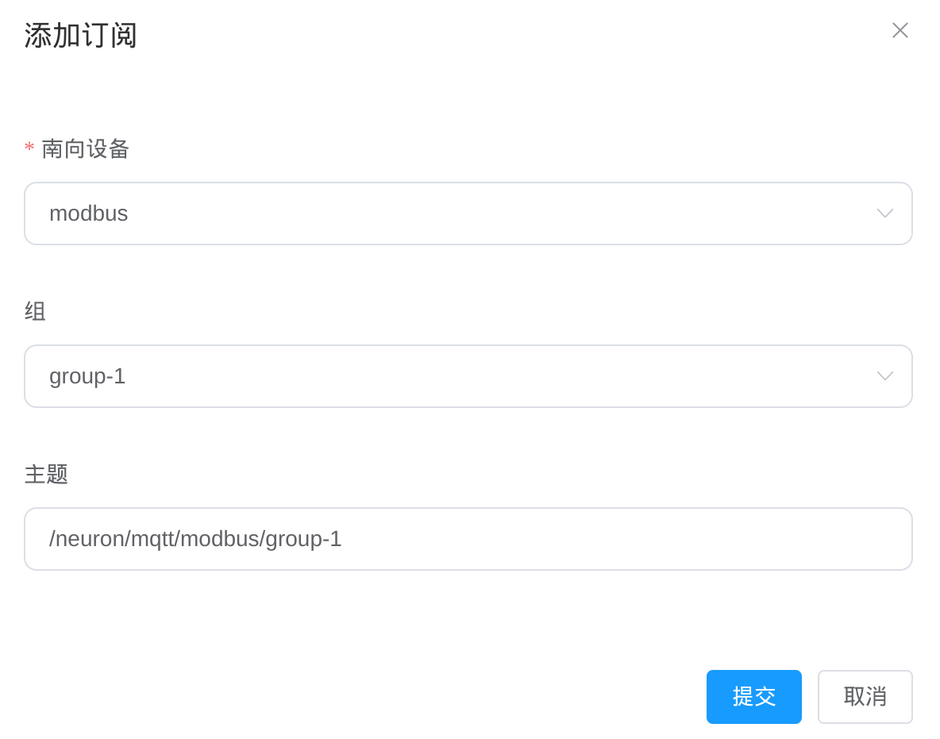
上报数据的确切格式由上报数据格式参数控制,有 tags-format 和 values-format 两种格式。更多详细信息,请参阅 数据上下行格式。
测试 MQTT 插件
本节将通过公共的 EMQX Broker(broker.emqx.io)为例演示如何通过 MQTT 插件实现 Mobbus TCP 数据的转发。
创建南向插件
南向插件 Modbus TCP 已安装且完成组和点位的配置,和 Neuron 之间通信正常。有关 Modbus TCP 插件的安装及配置,见 Modbus TCP。
创建北向插件
在配置 -> 北向应用,点击 添加应用 添加 MQTT 客户端节点。点击应用卡片上的应用配置按键进入应用配置界面设置 MQTT 连接,并进行如下设置:
- 客户端 ID:注意每个 ID 要相互独立,不可以重复,这里使用默认值 mqtt;
- 消息服务质量:选择 0
- 服务器地址:使用默认的公共的 EMQX Broker(broker.emqx.io);
- 服务器端口:使用 MQTT broker port(1883);
- 其他保持默认配置,点击提交,完成北向应用的配置,应用卡片自动进入 运行中 的工作状态。
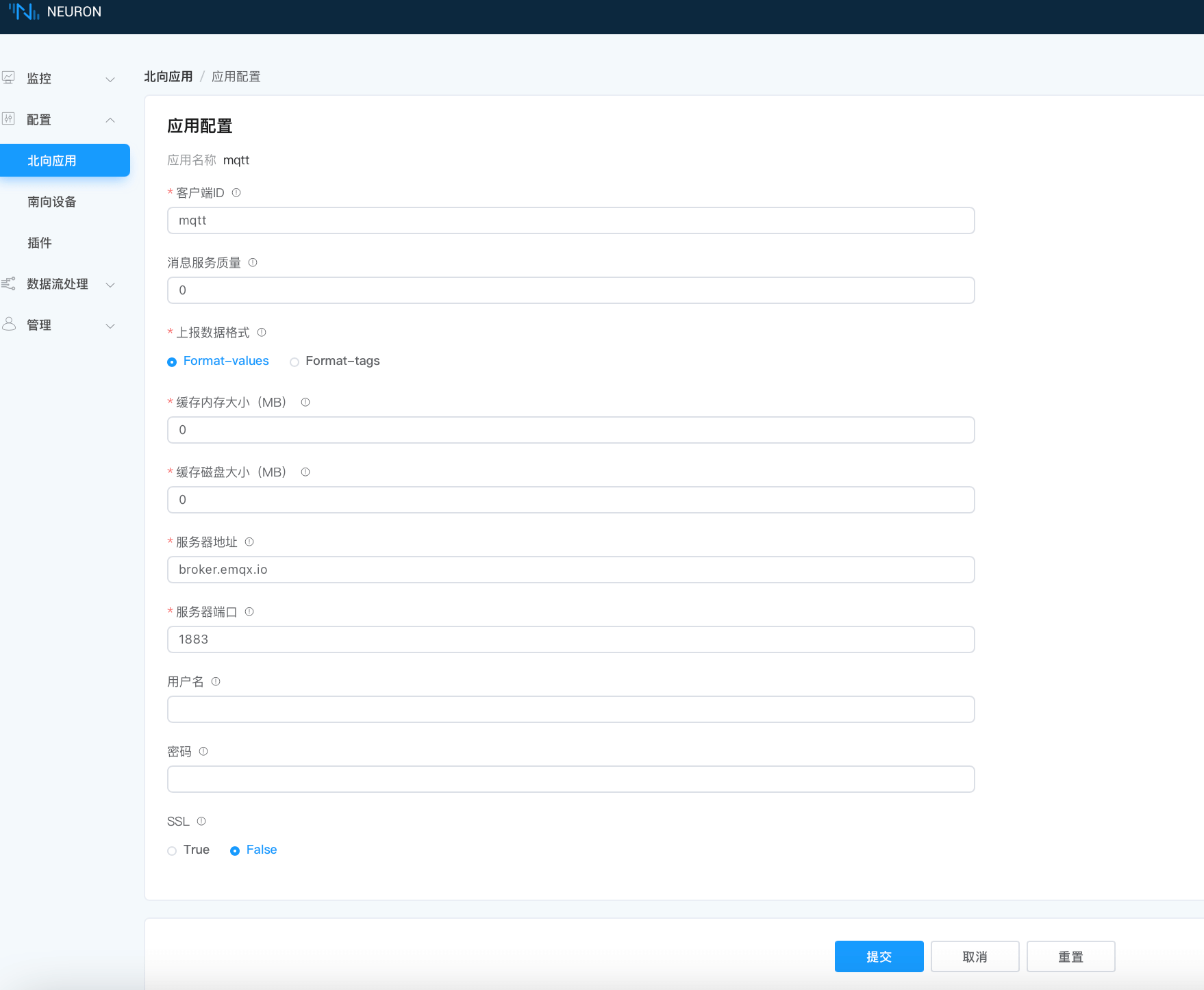
使用 MQTTX 查看数据
订阅完成后,用户可以使用 MQTT 客户端(推荐使用 MQTTX,可在官网中下载)连接到公共的 EMQX 代理来查看上报的数据:
建立连接
在 MQTTX 中,点击新建连接并进行如下配置:
- 名称:输入连接名称,如 neuronmqtt
- 服务器地址:保留默认 broker.emqx.io
- 端口:保留默认值 1883
- 其他可保留默认设置
- 点击连接
添加订阅
在连接窗口,点击添加订阅,在弹出的窗口中进行如下设置:
Topic:与设置北向应用参数中的主题保持一致,例如
/neuron/mqtt/upload。TIP
默认的上传 Topic 的主题格式为
/neuron/{node_name}/upload,其中 {node_name} 为创建的北向应用的名称。用户也可自定义上报主题。QoS:保留默认值 0
其他可保留默认设置
此时,我们将能在 MQTTX 中看到由 Neuron 转发的数据,如下图所示。
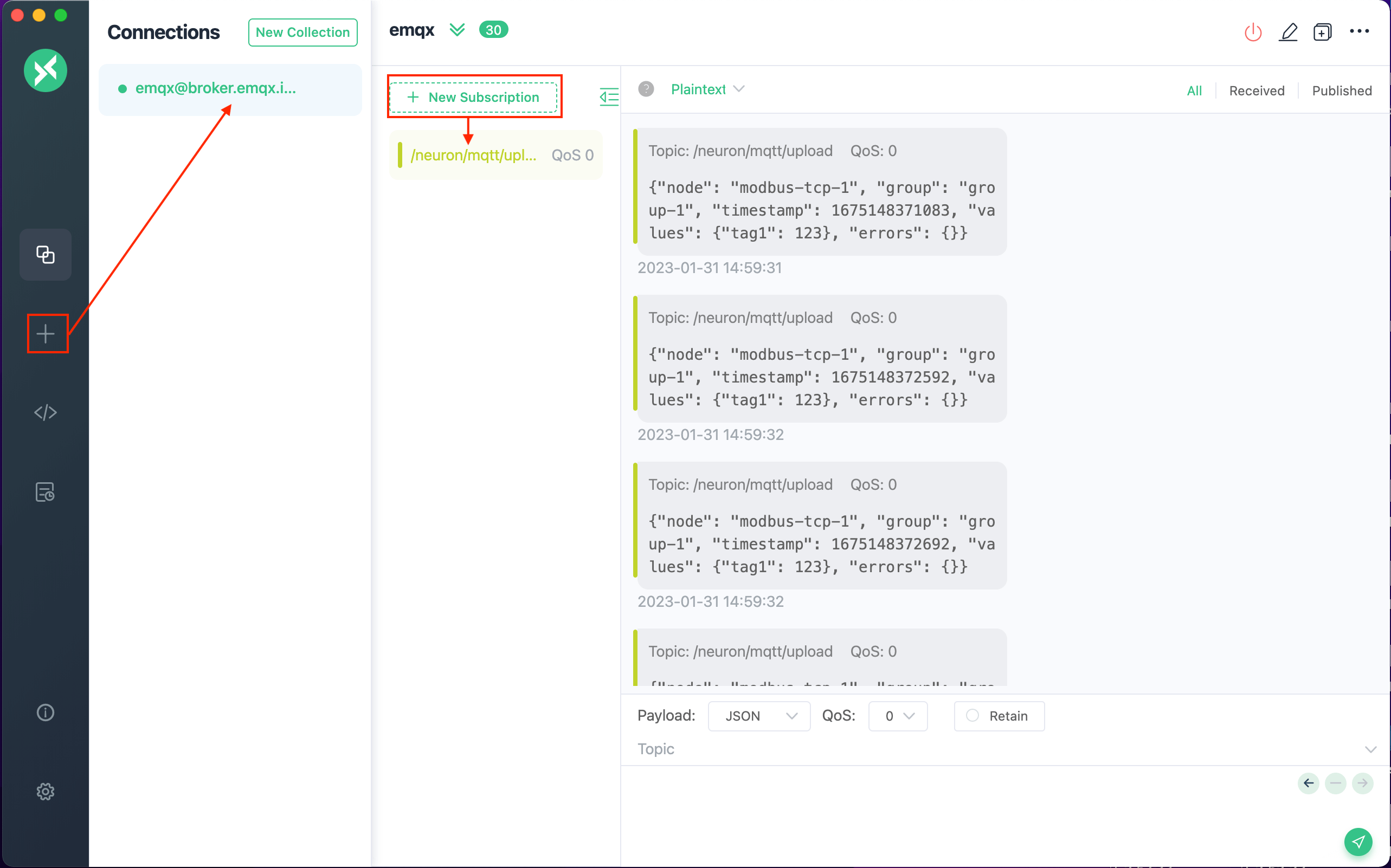
运行与维护
在设备卡片或设备列,您可点击数据统计图表查看及应用运行情况、接受和发送的数据情况。关于统计字段的说明,见创建北向应用。
如果设备运行出现任何问题,您可点击 DEBUG 日志图表,此时系统将自动打印该节点的 DEBUG 级别日志,十分钟后将切回系统默认级别日志。稍后,您可点击页面顶部功能栏的系统信息 -> 日志查看日志,并进行故障诊断。稍后,您可点击页面顶部功能栏的系统信息 -> 日志查看日志,并进行故障诊断。有关系统日志的详细解析,见管理日志。